Introdução
Navegar pelo mundo das pastas ocultas no Windows 11 pode parecer assustador, mas é uma habilidade essencial para uma gestão eficaz de arquivos e solução de problemas. Quer você esteja tentando organizar seu sistema de forma mais eficiente ou localizar um arquivo perdido, entender como desocultar pastas pode facilitar significativamente sua tarefa. Este guia detalha vários métodos para desocultar pastas, equipando você com o conhecimento para gerenciar seus arquivos com confiança.

Entendendo as Pastas Ocultas no Windows 11
O Windows 11, como versões anteriores, depende de pastas ocultas para proteger arquivos importantes do sistema de serem modificados ou excluídos acidentalmente. Essas pastas também armazenam configurações de aplicativos que podem exigir acesso ocasional do usuário para configuração ou solução de problemas. Embora o objetivo principal de ocultar pastas seja manter a integridade do sistema, por vezes se torna necessário acessar essas pastas para ajustar configurações ou restaurar arquivos. Reconhecer o propósito por trás das pastas ocultas estabelece a base para gerenciá-las de forma eficiente.
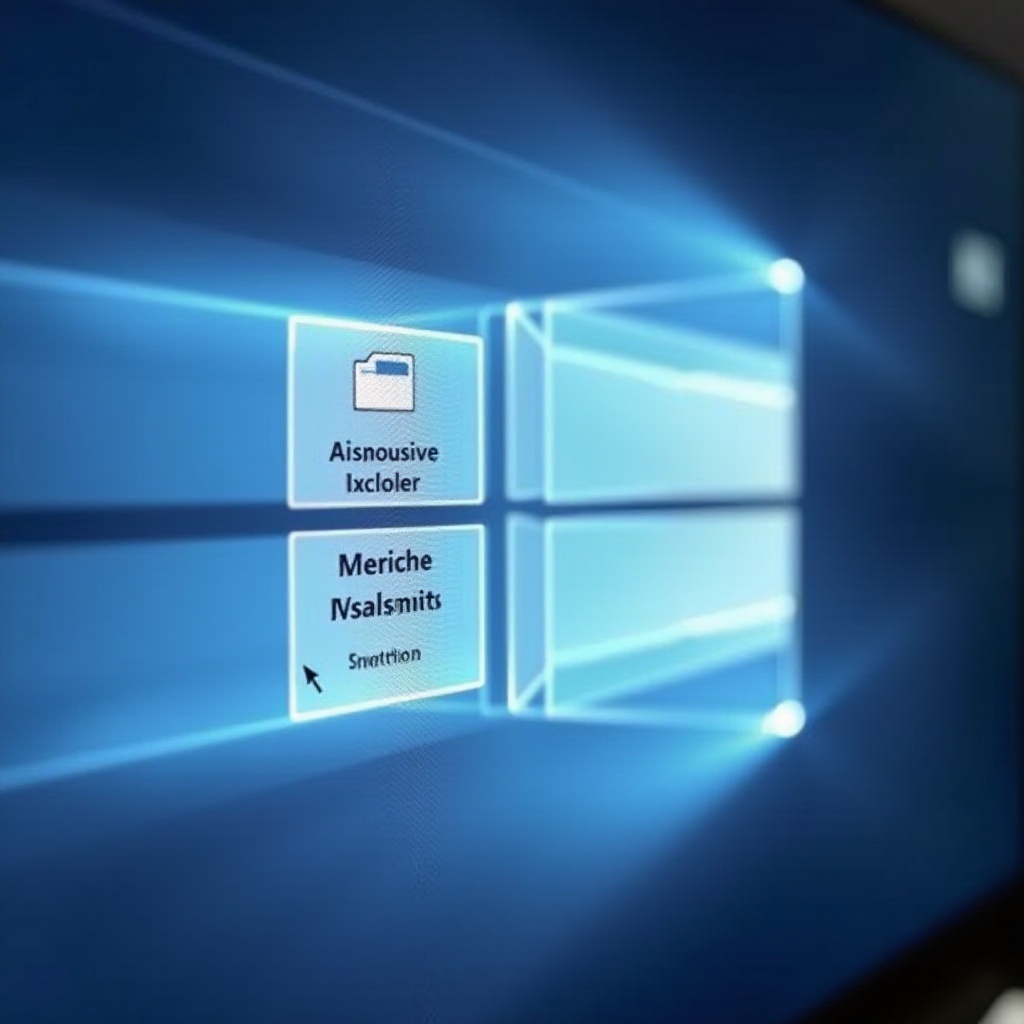
Desocultando Pastas Usando o Explorador de Arquivos
Para a maioria dos usuários, o método mais simples para desocultar pastas é através do Explorador de Arquivos. Os passos são diretos:
- Abra o Explorador de Arquivos clicando em seu ícone na barra de tarefas ou pressionando ‘Win + E’.
- Vá para a guia ‘Exibir’ no menu superior.
- Marque a caixa ‘Itens ocultos’ na Faixa de Opções para exibir arquivos e pastas ocultos imediatamente no seu diretório atual.
- Para aplicar essa configuração universalmente, clique em ‘Opções’ na guia ‘Exibir’, depois navegue até a guia ‘Exibir’ na nova janela e selecione ‘Mostrar arquivos, pastas e unidades ocultos’.
Esses passos são ideais para usuários novos na gestão de pastas ocultas e requerem apenas interação básica com a interface gráfica do Windows, garantindo facilidade de uso e acessibilidade.
Utilizando o Prompt de Comando para Desocultar Pastas
Usuários experientes em tecnologia podem preferir usar o Prompt de Comando para desocultar pastas, sendo mais flexível, especialmente ao lidar com pastas do sistema:
- Pressione ‘Win + S’, digite ‘cmd’ e selecione ‘Prompt de Comando’ para abri-lo.
- Navegue até o diretório da pasta usando o comando ‘cd’ seguido do caminho.
- Para desocultar uma pasta específica, digite ‘attrib -h -r -s /s /d .‘, em seguida pressione ‘Enter’. Isso remove os atributos de oculto, somente leitura e sistema de todos os arquivos no diretório.
Usar o Prompt de Comando oferece um controle mais profundo sobre os atributos de arquivos, o que é benéfico para a gestão de sistemas de arquivos maiores ou ao automatizar tarefas.
Utilizando o PowerShell para Usuários Avançados
O PowerShell é outra ferramenta poderosa para usuários que precisam realizar tarefas avançadas. Ele oferece capacidades robustas de scripting que podem simplificar a gestão de pastas:
- Abra o PowerShell procurando por ele na barra de pesquisa do Windows e selecione ‘Executar como administrador’.
- Navegue até o diretório desejado com ‘Set-Location (cd)’, seguido pelo caminho.
- Use o comando ‘Get-ChildItem -Force | ForEach-Object { $_.Attributes = ‘Normal’ }’ para desocultar pastas.
O PowerShell é ideal para usuários que gerenciam múltiplos diretórios ou aqueles que preferem elementos de scripting para otimizar seu fluxo de trabalho. Ele preenche a lacuna entre a navegação básica no Explorador de Arquivos e utilitários avançados de linha de comando.
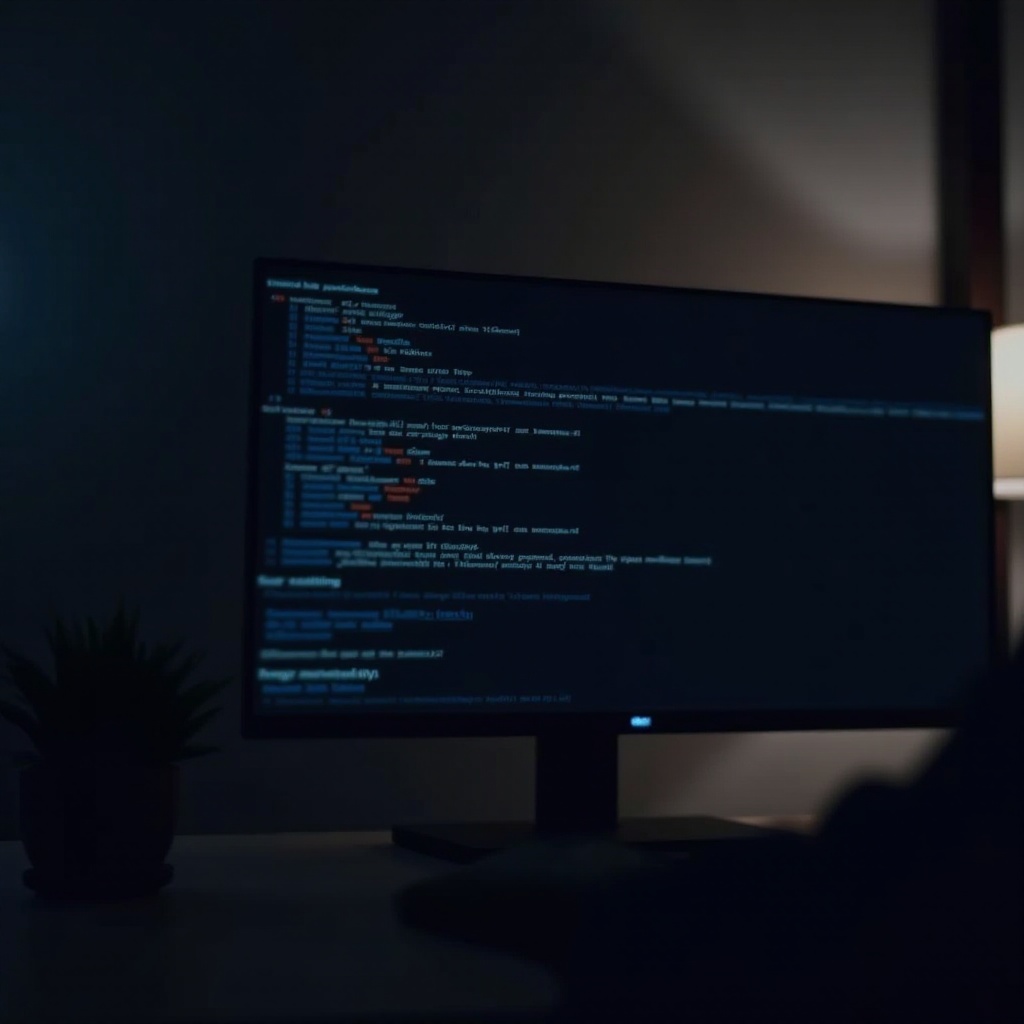
Resolvendo Problemas com Pastas Ocultas
Mesmo com esses métodos, você pode encontrar problemas com pastas que não aparecem:
- Pasta Ainda Invisível: Verifique novamente o caminho que você está usando e tente novamente os passos acima.
- Problemas de Permissão: Certifique-se de que o Prompt de Comando ou o PowerShell estejam sendo executados como administrador para evitar problemas de acesso.
- Restauração do Sistema: Se os problemas persistirem, reverter para um estado anterior do sistema onde as pastas estavam visíveis pode resolver o problema.
Essas dicas de solução de problemas oferecem soluções para barreiras comuns, mantendo a eficiência e a confiabilidade do seu fluxo de trabalho.
Melhores Práticas para Gerenciar Pastas Ocultas
Gerenciar pastas desocultadas de forma eficaz requer algumas melhores práticas para garantir a segurança dos dados e organização:
- Dicas de Organização: Mantenha as pastas sistematicamente organizadas com convenções claras de nomenclatura e estrutura hierárquica.
- Considerações de Segurança: Faça backup regularmente dos dados críticos e seja cauteloso ao modificar arquivos do sistema para evitar desestabilizar o seu sistema.
- Revisões Regulares: Revise periodicamente as configurações de suas pastas para garantir que apenas os arquivos necessários estejam visíveis, equilibrando acessibilidade com proteção.
A implementação dessas estratégias promove um sistema de gestão de arquivos bem mantido e funcional, reduzindo a probabilidade de erros de dados.
Conclusão
Desocultar pastas no Windows 11 pode ser feito sem esforço quando você conhece as técnicas certas. Quer você esteja usando o Explorador de Arquivos, o Prompt de Comando ou o PowerShell, cada método atende a diferentes preferências e necessidades. Compreender e utilizar esses métodos permite que você solucione problemas de forma eficaz e mantenha um espaço de trabalho digital organizado e eficiente.
Perguntas Frequentes
Como visualizar pastas ocultas no Windows 11?
Abra o Explorador de Arquivos, vá para a guia ‘Exibir’ e marque a caixa ‘Itens ocultos’ para exibir pastas ocultas.
Posso ocultar pastas novamente após desocultá-las?
Sim, basta reverter os passos para ocultá-las ou alterar suas propriedades para oculto.
É seguro desocultar pastas do sistema?
É possível, mas proceda com cautela, pois alterar arquivos do sistema pode afetar a estabilidade.
